Habang nagtatrabaho sa mga hindi naka-secure na bukas na network, tumutulong ang SSH protocol para sa mga malalayong koneksyon sa iba't ibang mga aparato. Gamit ito, maaaring ilipat ng mga gumagamit ang mga file nang malayuan at pamahalaan din ang network.
Tulad ng maraming mga aparato sa mga hindi naka-secure na network, ang SSH ay gumagamit ng isang hanay ng mga key, i-e Pribadong Susi at Public Key , upang lumikha ng isang ligtas na koneksyon sa pagitan ng mga aparato nang malayuan.
Ang Pagkakaiba sa pagitan ng a Pribadong susi at a Public key a ba yan Pribadong susi ay partikular para sa gumagamit lamang bilang isang susi ng pagpapatotoo, at maaari din nating tawagin itong pagkakakilanlan . Ang Public key , termed din isang pinahintulutan key , ay nakalagay sa server (host); ang sinumang mayroong Public Key ay maaaring mag-encrypt ng data at makakonekta sa SSH protocol.
Tandaan na ang bawat key ay natatangi at gagana lamang sa parehong pares ng mga key.
Paano ko aayusin ang pahintulot ng SSH na tinanggihan ang Public Key:
Kapag nagtatrabaho kasama ang mga SSH key, ang pahintulot na tinanggihan ang pampublikong key error ay ang madalas na nagaganap na error.
Ipapakita sa iyo ng gabay na ito ang posibleng error na maaari mong harapin at ang kanilang mabilis na mga solusyon.
Solution1: Paganahin ang Pagpapatotoo ng Password:
Ang unang solusyon ay upang paganahin ang pag-login sa password upang ma-access ang SSH server. Para dito, buksan ang sshd / config mag-file sa terminal at i-configure ang Pagpapatotoo ng Password:
$sudo nano /atbp/ssh/sshd_config 
Mag-scroll pababa hanggang makuha mo ang Pagpapatotoo ng Password linya at suriin kung ito ay itinakda bilang oo :
PawordAuthenticationoo 
Kapag na-edit na ang file. I-save ito at i-restart ang ssh serbisyo gamit ang utos:
$sudosystemctl restart sshdSolusyon 2: I-configure ang Mga Pahintulot ng File System:
Dahil sa mga isyu sa seguridad, minsan hindi inirerekumenda na i-access ang pagpapatotoo ng password.
Ang susunod na bagay na maaari mong gawin ay itakda ang Public key Pagpapatotoo pamamaraan
Nasa sshd / config file, hanapin ang mga sumusunod na linya at itakda ang mga ito tulad ng nabanggit:
PermitRootLogin blgPublicKeyAuthenticationoo

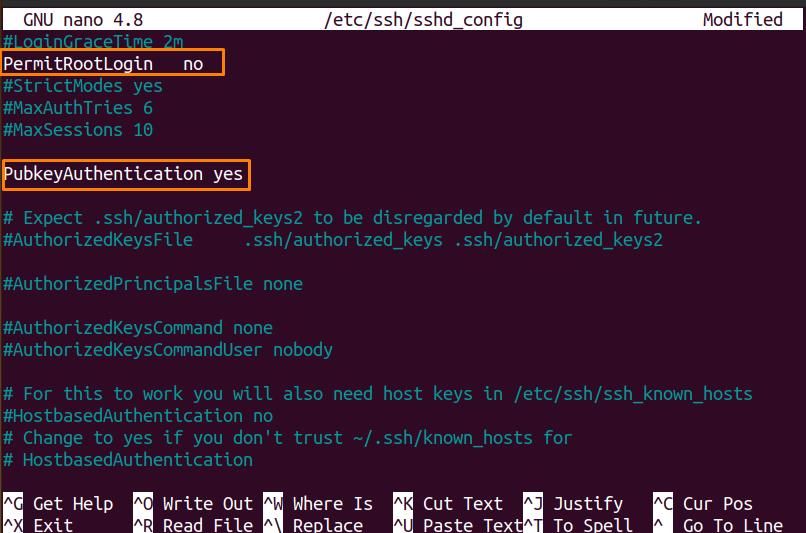
Gayundin, suriin iyon UsePAM ay nakatakda sa oo :
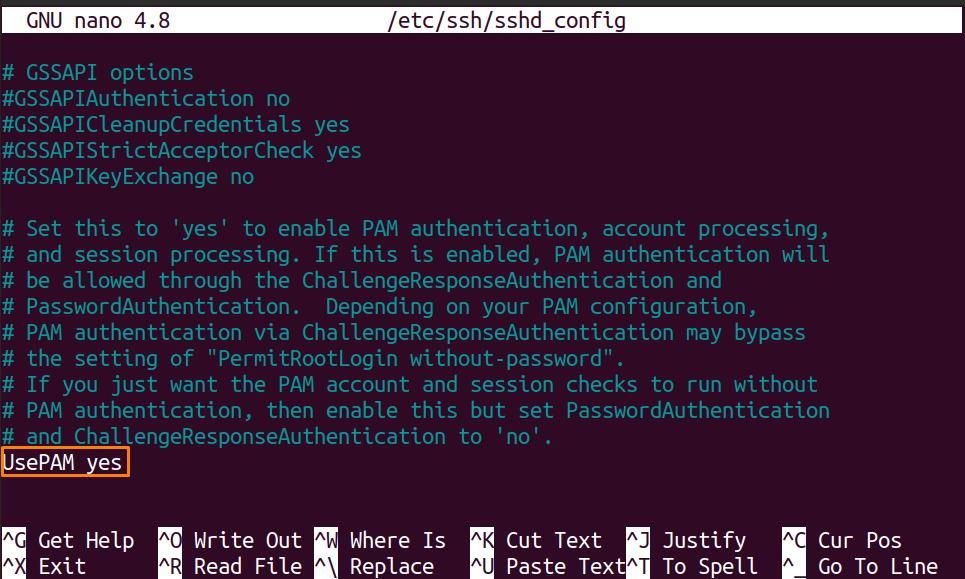
I-save ang mga pagbabago at i-restart ang ssh serbisyo:
$sudosystemctl restart sshdSolusyon 3: Itakda ang Pahintulot sa Direktoryo:
Gamitin ang -ld ’Utos na suriin ang pahintulot ng .ssh file na naglalaman ng pinahintulutan_keys :
$ls -ld.ssh/pinahintulutan_keys 
Ang .ssh Dapat na mabasa at sumulat ng pahintulot ang folder, at upang maitakda ito, gamitin ang sumusunod na utos:
$chmod 600 /bahay/wardah/.ssh/pinahintulutan_keys 
Konklusyon:
Ang Secure Shell Ang (SSH) na protocol ay may maraming mga diskarte sa pagpapatotoo, at ang Public Key ay isa sa mga ito. Gumagamit ang SSH ng isang hanay ng mga susi, Public key at Pribadong susi , upang makakonekta sa paglipas ng protokol. Ang public key ay inilalagay sa Host Server; sinumang mayroong pagkakaroon ng pampublikong susi ay maaaring naka-encrypt ang data at makakonekta nang malayuan.
Habang nagtatrabaho kasama ang pampublikong susi, ang pahintulot na tinanggihan ng pahintulot ay ang pinaka-paulit-ulit na nagaganap na error na karaniwang kinakaharap ng mga tao. Natutunan mo ang maraming diskarte mula sa patnubay na ito sa kung paano lutasin ang pahintulot ng SSH na tinanggihan ang pampublikong susi.